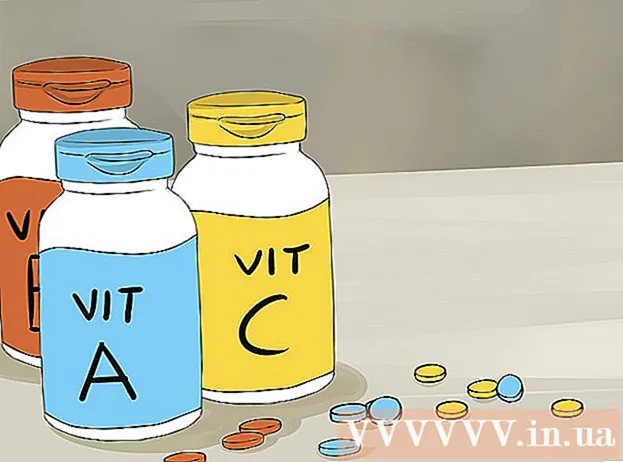Συγγραφέας:
Florence Bailey
Ημερομηνία Δημιουργίας:
22 Μάρτιος 2021
Ημερομηνία Ενημέρωσης:
1 Ιούλιος 2024

Περιεχόμενο
Εάν πρέπει να δημιουργήσετε γρήγορα επαγγελματικές κάρτες και δεν έχετε ισχυρό επεξεργαστή γραφικών, το Microsoft Word διαθέτει τα εργαλεία που χρειάζεστε για τη δημιουργία και εκτύπωση επαγγελματικών καρτών. Μπορείτε να χρησιμοποιήσετε πρότυπα για τον εξορθολογισμό της διαδικασίας ή μπορείτε να δημιουργήσετε επαγγελματικές κάρτες από την αρχή. Εάν δημιουργείτε κάρτες από την αρχή, χρησιμοποιήστε το εργαλείο Table για να κλειδώσετε το σωστό μέγεθος για τις επαγγελματικές σας κάρτες.
Βήματα
Μέθοδος 1 από 2: Χρήση προτύπου
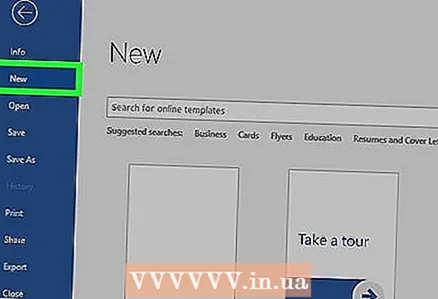 1 Κάντε κλικ στο "Αρχείο" - "Νέο". Θα δημιουργήσετε ένα νέο έγγραφο από ένα πρότυπο επαγγελματικής κάρτας. Αυτό θα σας επιτρέψει να φτιάξετε την επαγγελματική σας κάρτα γρήγορα και επαγγελματικά.
1 Κάντε κλικ στο "Αρχείο" - "Νέο". Θα δημιουργήσετε ένα νέο έγγραφο από ένα πρότυπο επαγγελματικής κάρτας. Αυτό θα σας επιτρέψει να φτιάξετε την επαγγελματική σας κάρτα γρήγορα και επαγγελματικά.  2 Βρείτε πρότυπα επαγγελματικών καρτών. Στο νέο παράθυρο για τη δημιουργία ενός εγγράφου στη γραμμή αναζήτησης, εισαγάγετε "επαγγελματική κάρτα" (επαγγελματική κάρτα). Θα εμφανιστεί μια λίστα με δωρεάν πρότυπα που μπορείτε να χρησιμοποιήσετε για να δημιουργήσετε τις επαγγελματικές σας κάρτες. Υπάρχουν πρότυπα για τη δημιουργία οριζόντιων και κάθετων χαρτών.
2 Βρείτε πρότυπα επαγγελματικών καρτών. Στο νέο παράθυρο για τη δημιουργία ενός εγγράφου στη γραμμή αναζήτησης, εισαγάγετε "επαγγελματική κάρτα" (επαγγελματική κάρτα). Θα εμφανιστεί μια λίστα με δωρεάν πρότυπα που μπορείτε να χρησιμοποιήσετε για να δημιουργήσετε τις επαγγελματικές σας κάρτες. Υπάρχουν πρότυπα για τη δημιουργία οριζόντιων και κάθετων χαρτών.  3 Επιλέξτε το πρότυπο που θέλετε να χρησιμοποιήσετε. Μπορείτε να αλλάξετε οποιοδήποτε στοιχείο του προτύπου, συμπεριλαμβανομένου του χρώματος, των εικόνων, της γραμματοσειράς και της διάταξης. Επιλέξτε το πρότυπο που ταιριάζει περισσότερο με την εμφάνιση της επαγγελματικής σας κάρτας. Κάντε κλικ στην επιλογή Δημιουργία ή Λήψη για να ανοίξετε το πρότυπο στο Word.
3 Επιλέξτε το πρότυπο που θέλετε να χρησιμοποιήσετε. Μπορείτε να αλλάξετε οποιοδήποτε στοιχείο του προτύπου, συμπεριλαμβανομένου του χρώματος, των εικόνων, της γραμματοσειράς και της διάταξης. Επιλέξτε το πρότυπο που ταιριάζει περισσότερο με την εμφάνιση της επαγγελματικής σας κάρτας. Κάντε κλικ στην επιλογή Δημιουργία ή Λήψη για να ανοίξετε το πρότυπο στο Word.  4 Εισαγάγετε τις απαιτούμενες πληροφορίες στην πρώτη κάρτα. Εάν χρησιμοποιείτε το Office 2010 ή μεταγενέστερο (και το πρότυπο αναπτύχθηκε το 2010 ή αργότερα), οι πληροφορίες που καταχωρίσατε θα εμφανίζονται αυτόματα σε όλες τις επαγγελματικές κάρτες της σελίδας. Επομένως, είναι απαραίτητο να εισαγάγετε πληροφορίες σε μία μόνο κάρτα. Εάν το πρότυπο δεν υποστηρίζει αυτόματη εισαγωγή πληροφοριών για όλες τις κάρτες, θα πρέπει να εισαγάγετε δεδομένα μη αυτόματα για κάθε κάρτα.
4 Εισαγάγετε τις απαιτούμενες πληροφορίες στην πρώτη κάρτα. Εάν χρησιμοποιείτε το Office 2010 ή μεταγενέστερο (και το πρότυπο αναπτύχθηκε το 2010 ή αργότερα), οι πληροφορίες που καταχωρίσατε θα εμφανίζονται αυτόματα σε όλες τις επαγγελματικές κάρτες της σελίδας. Επομένως, είναι απαραίτητο να εισαγάγετε πληροφορίες σε μία μόνο κάρτα. Εάν το πρότυπο δεν υποστηρίζει αυτόματη εισαγωγή πληροφοριών για όλες τις κάρτες, θα πρέπει να εισαγάγετε δεδομένα μη αυτόματα για κάθε κάρτα.  5 Αλλάξτε τη μορφή οποιουδήποτε στοιχείου επαγγελματικής κάρτας. Μπορείτε να αλλάξετε τη γραμματοσειρά, το μέγεθος και το χρώμα της και πολλά άλλα (κάντε ό, τι κάνετε κατά τη μορφοποίηση κειμένου).
5 Αλλάξτε τη μορφή οποιουδήποτε στοιχείου επαγγελματικής κάρτας. Μπορείτε να αλλάξετε τη γραμματοσειρά, το μέγεθος και το χρώμα της και πολλά άλλα (κάντε ό, τι κάνετε κατά τη μορφοποίηση κειμένου). - Δεδομένου ότι πρόκειται για επαγγελματική κάρτα, επιλέξτε μια γραμματοσειρά που είναι ευανάγνωστη.
 6 Αλλάξτε το λογότυπο (εάν είναι απαραίτητο). Εάν το πρότυπο της επαγγελματικής σας κάρτας έχει λογότυπο, κάντε κλικ σε αυτό για να το αντικαταστήσετε με το λογότυπό σας. Αλλάξτε το μέγεθος του λογότυπού σας ώστε να ταιριάζει στο μέγεθος της επαγγελματικής σας κάρτας. βεβαιωθείτε ότι το λογότυπο δεν φαίνεται χειρότερο όταν αλλάζετε μέγεθος.
6 Αλλάξτε το λογότυπο (εάν είναι απαραίτητο). Εάν το πρότυπο της επαγγελματικής σας κάρτας έχει λογότυπο, κάντε κλικ σε αυτό για να το αντικαταστήσετε με το λογότυπό σας. Αλλάξτε το μέγεθος του λογότυπού σας ώστε να ταιριάζει στο μέγεθος της επαγγελματικής σας κάρτας. βεβαιωθείτε ότι το λογότυπο δεν φαίνεται χειρότερο όταν αλλάζετε μέγεθος.  7 Ελέγξτε τις πληροφορίες που καταχωρίσατε. Βεβαιωθείτε ότι οι επαγγελματικές σας κάρτες δεν έχουν τυπογραφικά λάθη ή άλλα λάθη. Οι άνθρωποι θα δημιουργήσουν μια πρώτη εντύπωση για εσάς από την επαγγελματική σας κάρτα, οπότε μην την χαλάσετε με λάθη και τυπογραφικά λάθη.
7 Ελέγξτε τις πληροφορίες που καταχωρίσατε. Βεβαιωθείτε ότι οι επαγγελματικές σας κάρτες δεν έχουν τυπογραφικά λάθη ή άλλα λάθη. Οι άνθρωποι θα δημιουργήσουν μια πρώτη εντύπωση για εσάς από την επαγγελματική σας κάρτα, οπότε μην την χαλάσετε με λάθη και τυπογραφικά λάθη. 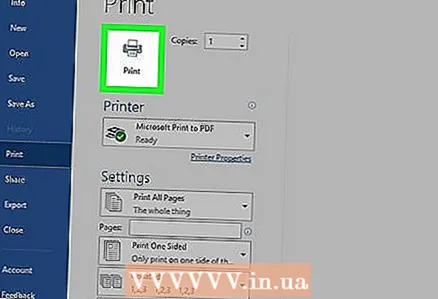 8 Εκτυπώστε τις επαγγελματικές σας κάρτες. Εάν πρόκειται να το κάνετε αυτό στο σπίτι, θα χρειαστείτε χαρτί υψηλής ποιότητας. Επιλέξτε λευκό ή κρεμ χρώμα και μην ξεχνάτε το γυαλιστερό χαρτί - αν και οι περισσότερες επαγγελματικές κάρτες είναι τυπωμένες σε απλό χαρτί, ορισμένοι προτιμούν γυαλιστερές επαγγελματικές κάρτες. Εάν πρόκειται να εκτυπώσετε μια επαγγελματική κάρτα σε ένα τυπογραφείο, αποθηκεύστε το δημιουργημένο πρότυπο και μεταφέρετέ το στο τυπογραφείο.
8 Εκτυπώστε τις επαγγελματικές σας κάρτες. Εάν πρόκειται να το κάνετε αυτό στο σπίτι, θα χρειαστείτε χαρτί υψηλής ποιότητας. Επιλέξτε λευκό ή κρεμ χρώμα και μην ξεχνάτε το γυαλιστερό χαρτί - αν και οι περισσότερες επαγγελματικές κάρτες είναι τυπωμένες σε απλό χαρτί, ορισμένοι προτιμούν γυαλιστερές επαγγελματικές κάρτες. Εάν πρόκειται να εκτυπώσετε μια επαγγελματική κάρτα σε ένα τυπογραφείο, αποθηκεύστε το δημιουργημένο πρότυπο και μεταφέρετέ το στο τυπογραφείο. - Όταν αγοράζετε χαρτί, βεβαιωθείτε ότι ο εκτυπωτής του σπιτιού σας μπορεί να το χειριστεί. Για να το κάνετε αυτό, στην τεκμηρίωση για τον εκτυπωτή ή στον ιστότοπο του κατασκευαστή του, βρείτε αναλυτικές πληροφορίες σχετικά με τους τύπους χαρτιού με τους οποίους λειτουργεί το μοντέλο του εκτυπωτή σας.
 9 Χρησιμοποιήστε ένα αιχμηρό εργαλείο κοπής για να κόψετε τις τυπωμένες επαγγελματικές κάρτες. Κατά κανόνα, υπάρχουν 10 επαγγελματικές κάρτες σε κάθε φύλλο. Μη χρησιμοποιείτε ψαλίδι ή άλλα εργαλεία που θα σας εμποδίσουν να δημιουργήσετε μια ευθεία γραμμή κοπής. Χρησιμοποιήστε κόπτη χαρτιού ή ειδικό κόφτη χαρτιού. Οι εκτυπωτές μπορούν να κόψουν τις εκτυπωμένες επαγγελματικές κάρτες σας (ή μπορείτε να το κάνετε μόνοι σας απευθείας στους εκτυπωτές).
9 Χρησιμοποιήστε ένα αιχμηρό εργαλείο κοπής για να κόψετε τις τυπωμένες επαγγελματικές κάρτες. Κατά κανόνα, υπάρχουν 10 επαγγελματικές κάρτες σε κάθε φύλλο. Μη χρησιμοποιείτε ψαλίδι ή άλλα εργαλεία που θα σας εμποδίσουν να δημιουργήσετε μια ευθεία γραμμή κοπής. Χρησιμοποιήστε κόπτη χαρτιού ή ειδικό κόφτη χαρτιού. Οι εκτυπωτές μπορούν να κόψουν τις εκτυπωμένες επαγγελματικές κάρτες σας (ή μπορείτε να το κάνετε μόνοι σας απευθείας στους εκτυπωτές). - Το τυπικό μέγεθος μιας επαγγελματικής κάρτας είναι 9x5 cm (ή 5x9 cm για κάθετες κάρτες).
Μέθοδος 2 από 2: Δημιουργήστε έναν πίνακα
 1 Δημιουργήστε ένα νέο (κενό) έγγραφο. Εάν θέλετε να δημιουργήσετε μια επαγγελματική κάρτα από την αρχή, χρησιμοποιήστε το εργαλείο "Table".
1 Δημιουργήστε ένα νέο (κενό) έγγραφο. Εάν θέλετε να δημιουργήσετε μια επαγγελματική κάρτα από την αρχή, χρησιμοποιήστε το εργαλείο "Table".  2 Κάντε κλικ στη Διάταξη σελίδας - Περιθώρια - Στενό για να μειώσετε το μέγεθος των περιθωρίων. Αυτό θα σας επιτρέψει να τοποθετήσετε σωστά τις επαγγελματικές κάρτες στη σελίδα.
2 Κάντε κλικ στη Διάταξη σελίδας - Περιθώρια - Στενό για να μειώσετε το μέγεθος των περιθωρίων. Αυτό θα σας επιτρέψει να τοποθετήσετε σωστά τις επαγγελματικές κάρτες στη σελίδα.  3 Κάντε κλικ στην επιλογή "Εισαγωγή" - "Πίνακας". Κάτω από το κουμπί θα ανοίξει ένας πίνακας με πίνακες.
3 Κάντε κλικ στην επιλογή "Εισαγωγή" - "Πίνακας". Κάτω από το κουμπί θα ανοίξει ένας πίνακας με πίνακες. 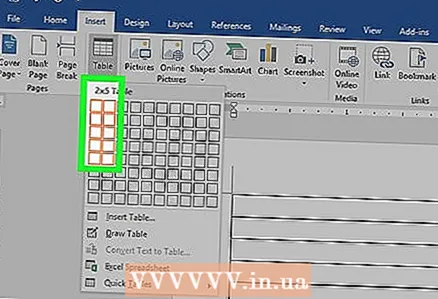 4 Δημιουργήστε έναν πίνακα 2x5. Χρησιμοποιώντας το πλέγμα που ανοίγει, επιλέξτε δύο κελιά οριζόντια και πέντε κελιά κάθετα.
4 Δημιουργήστε έναν πίνακα 2x5. Χρησιμοποιώντας το πλέγμα που ανοίγει, επιλέξτε δύο κελιά οριζόντια και πέντε κελιά κάθετα.  5 Κάντε δεξί κλικ στον δείκτη του πίνακα που δημιουργήσατε και επιλέξτε "Ιδιότητες πίνακα". Ανοίγει το παράθυρο "Ιδιότητες πίνακα". Ο δείκτης πίνακα εμφανίζεται στην επάνω αριστερή γωνία του πίνακα όταν τοποθετείτε τον δείκτη του ποντικιού πάνω του.
5 Κάντε δεξί κλικ στον δείκτη του πίνακα που δημιουργήσατε και επιλέξτε "Ιδιότητες πίνακα". Ανοίγει το παράθυρο "Ιδιότητες πίνακα". Ο δείκτης πίνακα εμφανίζεται στην επάνω αριστερή γωνία του πίνακα όταν τοποθετείτε τον δείκτη του ποντικιού πάνω του. 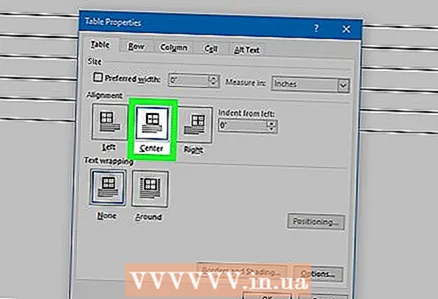 6 Ρυθμίστε την ευθυγράμμιση του πίνακα στο κέντρο. Αυτό θα διευκολύνει τη δημιουργία επαγγελματικών καρτών.
6 Ρυθμίστε την ευθυγράμμιση του πίνακα στο κέντρο. Αυτό θα διευκολύνει τη δημιουργία επαγγελματικών καρτών.  7 Κάντε κλικ στο "Σειρά" και επιλέξτε το πλαίσιο δίπλα στο "ightψος". Εισαγω 5 εκ, και από το αναπτυσσόμενο μενού επιλέξτε "Ακριβώς".
7 Κάντε κλικ στο "Σειρά" και επιλέξτε το πλαίσιο δίπλα στο "ightψος". Εισαγω 5 εκ, και από το αναπτυσσόμενο μενού επιλέξτε "Ακριβώς".  8 Κάντε κλικ στη στήλη και επιλέξτε το πλαίσιο δίπλα στο Πλάτος. Εισαγω 9 εκ, και από το αναπτυσσόμενο μενού επιλέξτε "Ακριβώς".
8 Κάντε κλικ στη στήλη και επιλέξτε το πλαίσιο δίπλα στο Πλάτος. Εισαγω 9 εκ, και από το αναπτυσσόμενο μενού επιλέξτε "Ακριβώς".  9 Ελέγξτε τον πίνακα. Έχετε δημιουργήσει έναν πίνακα που μπορεί να χωρέσει 10 επαγγελματικές κάρτες του ίδιου (τυπικού) μεγέθους. Εάν ο πίνακας δεν χωράει σε μία σελίδα, μειώστε το κάτω περιθώριο της σελίδας.
9 Ελέγξτε τον πίνακα. Έχετε δημιουργήσει έναν πίνακα που μπορεί να χωρέσει 10 επαγγελματικές κάρτες του ίδιου (τυπικού) μεγέθους. Εάν ο πίνακας δεν χωράει σε μία σελίδα, μειώστε το κάτω περιθώριο της σελίδας.  10 Κάντε δεξί κλικ στο δείκτη του πίνακα και επιλέξτε "AutoFit" - "Fixed Column Width". Αυτό θα αποφύγει την αλλαγή του μεγέθους του πίνακα όταν εισάγετε πληροφορίες στο πρώτο κελί.
10 Κάντε δεξί κλικ στο δείκτη του πίνακα και επιλέξτε "AutoFit" - "Fixed Column Width". Αυτό θα αποφύγει την αλλαγή του μεγέθους του πίνακα όταν εισάγετε πληροφορίες στο πρώτο κελί.  11 Εισαγάγετε τα δεδομένα στο πρώτο κελί. Με αυτόν τον τρόπο, μπορείτε να χρησιμοποιήσετε οποιοδήποτε εργαλείο μορφοποίησης του Word. Μπορείτε να εισαγάγετε πλαίσια κειμένου και εικόνες, να αλλάξετε τη γραμματοσειρά, το μέγεθος και το χρώμα της, κ.ο.κ.
11 Εισαγάγετε τα δεδομένα στο πρώτο κελί. Με αυτόν τον τρόπο, μπορείτε να χρησιμοποιήσετε οποιοδήποτε εργαλείο μορφοποίησης του Word. Μπορείτε να εισαγάγετε πλαίσια κειμένου και εικόνες, να αλλάξετε τη γραμματοσειρά, το μέγεθος και το χρώμα της, κ.ο.κ.  12 Ελέγξτε αν οι πληροφορίες που καταχωρίσατε είναι σωστές. Πριν αντιγράψετε τις καταχωρημένες πληροφορίες σε άλλα κελιά του πίνακα, βεβαιωθείτε ότι δεν υπάρχουν σφάλματα ή τυπογραφικά λάθη στα δεδομένα, διαφορετικά θα πρέπει να διορθώσετε σφάλματα σε κάθε κελί του πίνακα.
12 Ελέγξτε αν οι πληροφορίες που καταχωρίσατε είναι σωστές. Πριν αντιγράψετε τις καταχωρημένες πληροφορίες σε άλλα κελιά του πίνακα, βεβαιωθείτε ότι δεν υπάρχουν σφάλματα ή τυπογραφικά λάθη στα δεδομένα, διαφορετικά θα πρέπει να διορθώσετε σφάλματα σε κάθε κελί του πίνακα.  13 Αφού ελέγξετε την ορθότητα των πληροφοριών που έχετε εισαγάγει, επιλέξτε ολόκληρο το κελί. μπορείτε να το κάνετε γρήγορα μετακινώντας τον κέρσορα στην κάτω αριστερή γωνία του κελιού (αυτό θα μετατρέψει τον κέρσορα σε διαγώνιο βέλος). Κάντε κλικ και επισημαίνονται τα περιεχόμενα του κελιού. Αντιγράψτε τα περιεχόμενα του κελιού στο πρόχειρο.
13 Αφού ελέγξετε την ορθότητα των πληροφοριών που έχετε εισαγάγει, επιλέξτε ολόκληρο το κελί. μπορείτε να το κάνετε γρήγορα μετακινώντας τον κέρσορα στην κάτω αριστερή γωνία του κελιού (αυτό θα μετατρέψει τον κέρσορα σε διαγώνιο βέλος). Κάντε κλικ και επισημαίνονται τα περιεχόμενα του κελιού. Αντιγράψτε τα περιεχόμενα του κελιού στο πρόχειρο. 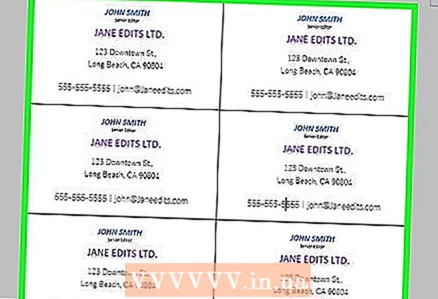 14 Τοποθετήστε τον κέρσορα στο επόμενο κελί και επικολλήστε τις αντιγραμμένες πληροφορίες σε αυτό. Για να το κάνετε αυτό, κάντε κλικ στο "Επικόλληση" (στην καρτέλα "Αρχική σελίδα") ή απλά πατήστε Ctrl + V. Επαναλάβετε αυτήν τη διαδικασία για να αντιγράψετε τα δεδομένα στα υπόλοιπα κελιά του πίνακα.
14 Τοποθετήστε τον κέρσορα στο επόμενο κελί και επικολλήστε τις αντιγραμμένες πληροφορίες σε αυτό. Για να το κάνετε αυτό, κάντε κλικ στο "Επικόλληση" (στην καρτέλα "Αρχική σελίδα") ή απλά πατήστε Ctrl + V. Επαναλάβετε αυτήν τη διαδικασία για να αντιγράψετε τα δεδομένα στα υπόλοιπα κελιά του πίνακα.  15 Κάντε δεξί κλικ στον δείκτη πίνακα και επιλέξτε Ιδιότητες πίνακα. Κάντε κλικ στην επιλογή Περίγραμμα και συμπληρώσεις και στην καρτέλα Περίγραμμα, επιλέξτε Καμία. Αυτό θα αποκρύψει τα περιγράμματα του πίνακα, ώστε να μην εμφανίζονται σε κομμένες κάρτες.
15 Κάντε δεξί κλικ στον δείκτη πίνακα και επιλέξτε Ιδιότητες πίνακα. Κάντε κλικ στην επιλογή Περίγραμμα και συμπληρώσεις και στην καρτέλα Περίγραμμα, επιλέξτε Καμία. Αυτό θα αποκρύψει τα περιγράμματα του πίνακα, ώστε να μην εμφανίζονται σε κομμένες κάρτες. 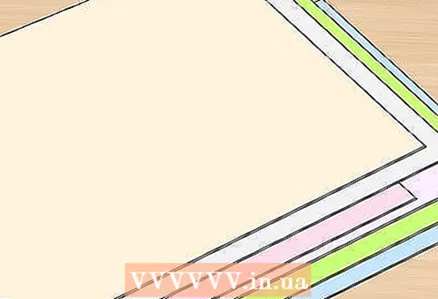 16 Εκτυπώστε τις επαγγελματικές σας κάρτες σε χαρτί υψηλής ποιότητας. Όταν αγοράζετε χαρτί, βεβαιωθείτε ότι ο εκτυπωτής του σπιτιού σας μπορεί να το χειριστεί. Εάν πρόκειται να εκτυπώσετε μια επαγγελματική κάρτα σε ένα τυπογραφείο, αποθηκεύστε τον δημιουργημένο πίνακα και μεταφέρετέ τον στο τυπογραφείο.
16 Εκτυπώστε τις επαγγελματικές σας κάρτες σε χαρτί υψηλής ποιότητας. Όταν αγοράζετε χαρτί, βεβαιωθείτε ότι ο εκτυπωτής του σπιτιού σας μπορεί να το χειριστεί. Εάν πρόκειται να εκτυπώσετε μια επαγγελματική κάρτα σε ένα τυπογραφείο, αποθηκεύστε τον δημιουργημένο πίνακα και μεταφέρετέ τον στο τυπογραφείο.  17 Χρησιμοποιήστε ένα αιχμηρό εργαλείο κοπής για να κόψετε τις τυπωμένες επαγγελματικές κάρτες. Μη χρησιμοποιείτε ψαλίδι ή άλλα εργαλεία που θα σας εμποδίσουν να δημιουργήσετε μια ευθεία γραμμή κοπής. Χρησιμοποιήστε κόπτη χαρτιού ή ειδικό κόφτη χαρτιού. Το τυπικό μέγεθος μιας επαγγελματικής κάρτας είναι 9x5 cm.
17 Χρησιμοποιήστε ένα αιχμηρό εργαλείο κοπής για να κόψετε τις τυπωμένες επαγγελματικές κάρτες. Μη χρησιμοποιείτε ψαλίδι ή άλλα εργαλεία που θα σας εμποδίσουν να δημιουργήσετε μια ευθεία γραμμή κοπής. Χρησιμοποιήστε κόπτη χαρτιού ή ειδικό κόφτη χαρτιού. Το τυπικό μέγεθος μιας επαγγελματικής κάρτας είναι 9x5 cm.